

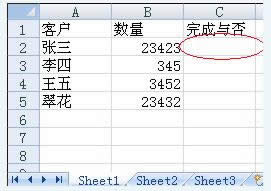
|
Excel2007是2007版的Excel办公软件。借助 Excel Viewer,即使没有安装 Excel,您也可以打开、查看和打印 Excel 工作簿。还可以将数据从 Excel Viewer 中复制到其他程序。默认情况下,当打开Excel时,会新建一个空白工作簿,该工作簿包含3个空白工作表。 1:将表格B保存在A的sheet2中(A的信息在sheet1中)。 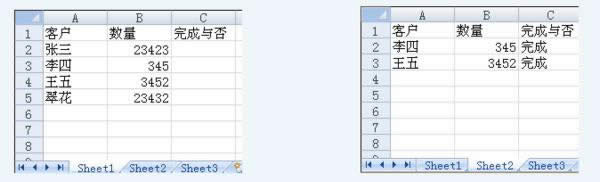 2:将鼠标点入sheet1的C列第一个空白处即C2。 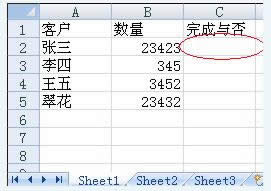 3:点击fx。 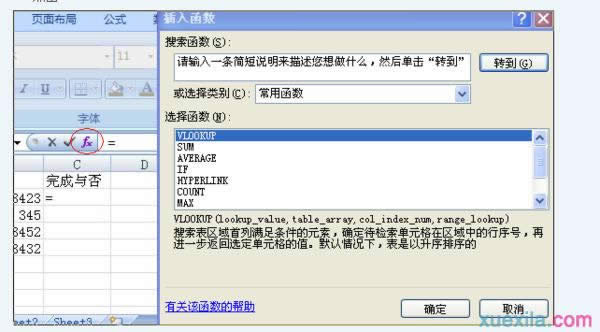 4:跳出对话框,选出vlookup。 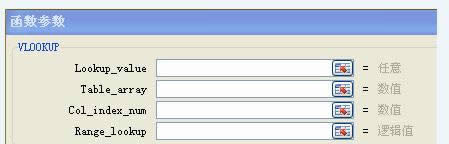 5:点击第一个输入框(该处是要输入要查找的信息),再点击该行的第一项。Excel会自动取出“张三”这个值。 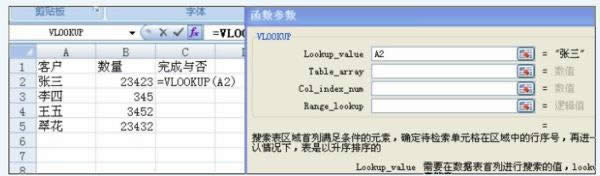 6:上一步选出了要查找的信息,这一步则是在第二个输入框中给出在sheet2中查找的范围。 直接点击第二个输入框,再点击sheet2,进入到sheet2中,选出ABC三列。Excel自动取出这三列作为查找范围。 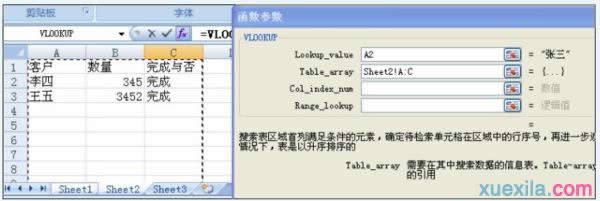 7:这一步则是通过在第三个输入框中填入数字,以告诉Excel,如果在sheet2中找到了匹配的那一行,则返回什么值。由于在上一步中我们给出了查找范围,就从第一列开始数,数出要返回值的那一列在第几列。不要超出所选查找范围,本例中是输入3,即返回完成与否的值。 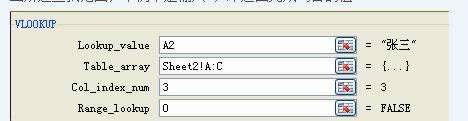 8:最后一个输入框是告诉Excel是否进行精确匹配,0代表是,1代表否。有人经常把这个弄反,切记切记。本例中是精确查找,当然输入0。如上图。 9:点击确定,显示如下#N/A代表查找不到。 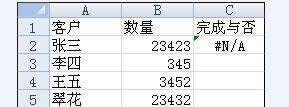 10:双击该项右下角(或者复制该项,然后粘贴到要进行匹配的行中),Excel会自动完成该列剩下的查找。得到结果如下。结束 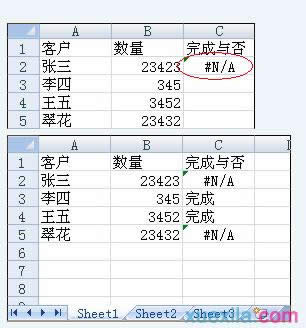 Office 2007整体界面趋于平面化,显得清新简洁。流畅的动画和平滑的过渡,带来不同以往的使用体验。 |
温馨提示:喜欢本站的话,请收藏一下本站!